Mac kwijt of gestolen, wat nu?
08 december 2021
Macs zijn superhandige apparaten. Maar ook erg gewild. Dus het kan zomaar gebeuren dat je notebook of desktop ineens weg is. Er wordt bij je thuis ingebroken en de dieven nemen hem mee. Of je hebt hem per ongeluk ergens laten slingeren. Hoe dan ook, je baalt natuurlijk enorm. Toch hoef je niet gelijk te wanhopen als je Mac kwijt of gestolen is. In dit artikel lees je wat je moet doen.
‘Zoek mijn’ staat aan
Stond de ‘Zoek mijn’-app aan toen je je Mac kwijtraakte? Dan wordt je apparaat terugvinden en beschermen een stuk makkelijker. Dat doe je zo:
- Open ‘Zoek mijn’.
- Via een ander Apple-apparaat: open de ‘Zoek mijn’-app en kies het tabblad ‘Apparaten’.
- Via een computer: log in bij iCloud.com/find en klik op ‘Alle apparaten’.
- Selecteer je Mac om de locatie ervan op de kaart te zien.
- Laat je Mac een geluid afspelen als je ziet dat hij in de buurt ligt. Handig als je hem in huis kwijt bent!
- Vergrendel je Mac op afstand met een toegangscode als hij niet in de buurt ligt. Dit zorgt ervoor dat anderen niet bij je gegevens kunnen. Je apparaat is hierna nog steeds online te volgen.
- Tik in de ‘Zoek mijn’-app onder ‘Geef op als verloren’ op ‘Activeer’.
- Op iCloud.com selecteer je ‘Vergrendel’.
- Je kunt met deze functie een bericht met je contactgegevens op het scherm laten zien. Zo ben je altijd te bereiken als iemand je apparaat vindt.
‘Zoek mijn’ staat uit of je ziet je Mac niet op de kaart
‘Zoek mijn’ is de enige manier om je apparaat te zoeken of de locatie ervan te zien. Staat ‘Zoek mijn’ uit? Of zie je de locatie van je Mac niet op de kaart? Neem dan deze maatregelen:
- Wijzig het wachtwoord van je Apple ID. Zo heeft niemand vanaf je Mac toegang tot je iCloud-gegevens of andere apps (bijvoorbeeld iMessage of iTunes).
- Wijzig het wachtwoord van andere accounts die op je Mac staan. Denk aan e-mail, online bankieren en social media.
Mac blijft spoorloos
Denk je dat je Mac voorgoed weg is? Heb je ‘Zoek mijn’ aan staan, wis dan je apparaat met deze app. Je verwijdert dan al je gegevens en voorkomt dat ze in verkeerde handelen vallen. Let op: hierna is je apparaat niet meer vindbaar met ‘Zoek mijn’.
Doe ook altijd aangifte bij de politie. De kans bestaat dat je apparaat alsnog gevonden wordt. Zorg dat je het serienummer bij je hebt als je naar de politie gaat.
Mac teruggevonden?
Eerst doe je natuurlijk een dansje om te vieren dat ‘ie weer terecht is. Heb je hem vergrendeld met ‘Zoek mijn’? Geef dan de toegangscode op om je Mac weer te gebruiken. Ben je de toegangscode kwijt? Dan heb je 3 mogelijkheden:
- Log in bij iCloud.com/find en selecteer je Mac in het menu ‘Apparaten’. Kies ‘Ontgrendel’ en volg de stappen om je identiteit te verifiëren.
- Ontgrendel je Mac vanaf je iPhone, iPad, iPod touch of Apple Watch met de toegangscode van het betreffende apparaat.
- Neem je Mac en het aankoopbewijs mee naar een erkende Apple-serviceprovider, zoals Micofix. Wij helpen je graag verder.
Meer weten
- Check ons artikel met alle ins en outs van de ‘Zoek mijn’-app.
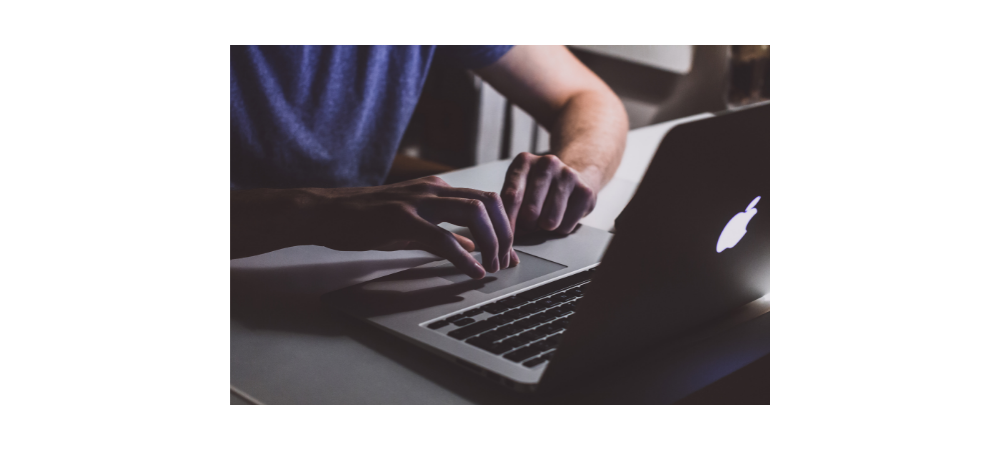
Nooit meer je spullen kwijt dankzij de AirTag
17 november 2021
Macs zijn superhandige apparaten. Maar ook erg gewild. Dus het kan zomaar gebeuren dat je notebook of desktop ineens weg is. Er wordt bij je thuis ingebroken en de dieven nemen hem mee. Of je hebt hem per ongeluk ergens laten slingeren. Hoe dan ook, je baalt natuurlijk enorm. Toch hoef je niet gelijk te wanhopen als je Mac kwijt of gestolen is. In dit artikel lees je wat je moet doen.
‘Zoek mijn’ staat aan
Stond de ‘Zoek mijn’-app aan toen je je Mac kwijtraakte? Dan wordt je apparaat terugvinden en beschermen een stuk makkelijker. Dat doe je zo:
- Open ‘Zoek mijn’.
- Via een ander Apple-apparaat: open de ‘Zoek mijn’-app en kies het tabblad ‘Apparaten’.
- Via een computer: log in bij iCloud.com/find en klik op ‘Alle apparaten’.
- Selecteer je Mac om de locatie ervan op de kaart te zien.
- Laat je Mac een geluid afspelen als je ziet dat hij in de buurt ligt. Handig als je hem in huis kwijt bent!
- Vergrendel je Mac op afstand met een toegangscode als hij niet in de buurt ligt. Dit zorgt ervoor dat anderen niet bij je gegevens kunnen. Je apparaat is hierna nog steeds online te volgen.
- Tik in de ‘Zoek mijn’-app onder ‘Geef op als verloren’ op ‘Activeer’.
- Op iCloud.com selecteer je ‘Vergrendel’.
- Je kunt met deze functie een bericht met je contactgegevens op het scherm laten zien. Zo ben je altijd te bereiken als iemand je apparaat vindt.
‘Zoek mijn’ staat uit of je ziet je Mac niet op de kaart
‘Zoek mijn’ is de enige manier om je apparaat te zoeken of de locatie ervan te zien. Staat ‘Zoek mijn’ uit? Of zie je de locatie van je Mac niet op de kaart? Neem dan deze maatregelen:
- Wijzig het wachtwoord van je Apple ID. Zo heeft niemand vanaf je Mac toegang tot je iCloud-gegevens of andere apps (bijvoorbeeld iMessage of iTunes).
- Wijzig het wachtwoord van andere accounts die op je Mac staan. Denk aan e-mail, online bankieren en social media.
Mac blijft spoorloos
Denk je dat je Mac voorgoed weg is? Heb je ‘Zoek mijn’ aan staan, wis dan je apparaat met deze app. Je verwijdert dan al je gegevens en voorkomt dat ze in verkeerde handelen vallen. Let op: hierna is je apparaat niet meer vindbaar met ‘Zoek mijn’.
Doe ook altijd aangifte bij de politie. De kans bestaat dat je apparaat alsnog gevonden wordt. Zorg dat je het serienummer bij je hebt als je naar de politie gaat.
Mac teruggevonden?
Eerst doe je natuurlijk een dansje om te vieren dat ‘ie weer terecht is. Heb je hem vergrendeld met ‘Zoek mijn’? Geef dan de toegangscode op om je Mac weer te gebruiken. Ben je de toegangscode kwijt? Dan heb je 3 mogelijkheden:
- Log in bij iCloud.com/find en selecteer je Mac in het menu ‘Apparaten’. Kies ‘Ontgrendel’ en volg de stappen om je identiteit te verifiëren.
- Ontgrendel je Mac vanaf je iPhone, iPad, iPod touch of Apple Watch met de toegangscode van het betreffende apparaat.
- Neem je Mac en het aankoopbewijs mee naar een erkende Apple-serviceprovider, zoals Micofix. Wij helpen je graag verder.
Meer weten
- Check ons artikel met alle ins en outs van de ‘Zoek mijn’-app.
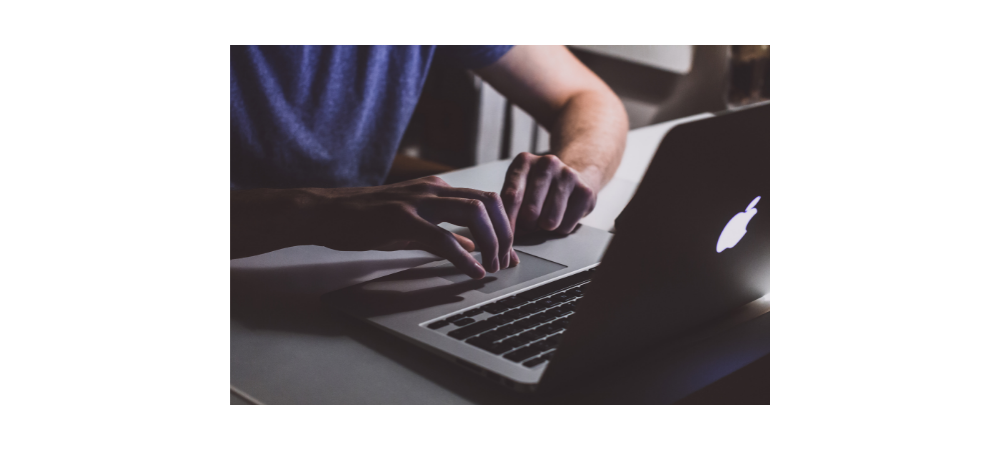
Zo repareert Microfix jouw kapotte iPhone
12 april 2017
Of je hem nu uit je hand laat vallen, je accu stukgaat of de homeknop niet meer reageert: de kans is aanwezig dat je iPhone vroeg of laat een keertje kapot gaat. Verschillende partijen willen hem graag voor je repareren, maar slechts een handvol Nederlandse bedrijven zijn door Apple gecertificeerd als Apple Service Provider. iPhoned ging langs bij Microfix om te zien hoe zij te werk gaan.
Waarom alle reparateurs Geautoriseerde Service Provider willen zijn
Om te voorkomen dat iedereen zomaar iPhones gaat repareren, heeft Apple officiële Authorised Service Providers in het leven geroepen. Deze autorisatie maakt het voor een reparateur mogelijk de producten op de Apple-standaard te behandelen. De totale dienstverlening wordt streng door Apple bewaakt. Hierbij is naast snelheid en kwaliteit een goede klantbeoordeling op de totale dienstverlening ook erg belangrijk.
De hoogste status is Apple Premium Service Provider. Deze status verdien je niet zomaar, zo ontdekten we toen we langsgingen bij het Nederlandse Microfix in Amsterdam. Deze serviceprovider begon in 2010 het traject en moest zich vervolgens twee jaar bij Apple bewijzen. Sinds April 2012 heeft Microfix Amsterdam de status Premium Service Provider. De beoordelingen van klanten spelen hierbij een sleutelrol. Apple neemt zijn tijd voor dit proces, zodat het bedrijf er zeker van is dat alleen providers met een goede reputatie aan de naam verbonden worden.
“Als Premium Service Provider moet je op klanttevredenheid gemiddeld minimaal een 9.0 behalen, zo legt Ton Bussche van Microfix uit. “Zelfs als je een aantal maanden op rij terugzakt naar een 8.7 verlies je de status en zak je terug naar de normale service provider status.”
Het speciale Apple-softwaresysteem in actie
Jezelf langere tijd Premium Service Provider mogen noemen is dus niet makkelijk, maar wel de moeite waard. Als service provider maak je namelijk gebruik van een speciaal softwareprogramma van Apple. Hier zit test- en diagnosesoftware in die direct in verbinding staat met de servers van Apple. Op deze manier houdt Apple niet alleen een oogje in het zeil, maar kan een reparateur ook in een handomdraai zien wat er precies mis is met het defecte Apple-product.
Door een kapotte iPhone aan te sluiten op het systeem wordt er direct gekeken naar alles wat er zich in het toestel afspeelt. “De iPhone zit vol met sensoren die van alles continu testen”, zo legt Bussche uit. “In plaats van puur een menselijke waarneming kun je hiermee heel effectief defecten vaststellen.”
Toen we het systeem in actie zagen, wisten we meteen wat Bussche hiermee bedoelde. Vrijwel direct na het opstarten verschenen er meerdere grijze vierkantjes in beeld, waarbij na een scan een groen vinkje verscheen. Zo werden onderdelen als de ventilator en de interne opslag gecheckt, zonder dat de reparateur het apparaat open hoeft te schroeven. Is er wel iets mis, dan toont het systeem dit aan en dient deze sectie vervolgens gerepareerd of vervangen te worden.
Fouten sneller opgespoord, dus sneller gerepareerd
Dit is vooral belangrijk bij zogenaamde intermitterende storingen: fouten die niet in honderd procent van de gevallen opduiken. Het kan bijvoorbeeld gebeuren dat je ontvangst soms spontaan uitvalt, maar je dit niet kan reproduceren. Is er sprake van een externe oorzaak of is er toch sprake van een defect? De service programma’s helpen een dergelijke fout op te sporen.
Nadat het systeem de scan heeft voltooid, kan de reparateur onder meer zien hoe vaak het toestel is opgeladen, wat de capaciteit van de accu is en hoe vaak hij van 0 naar 100 procent is gegaan. Het systeem wordt continu bijgewerkt door Apple, zodat hardwarefouten snel herkend kunnen worden. Daarnaast wordt iedere iPhone mechanisch van binnen en van buiten geïnspecteerd.
De Apple Bijbel
De controle op namaak-onderdelen en afwijkingen door schade als vocht en vallen (wat buiten de garantie valt) moet altijd strikt worden opgevolgd. Dit gebeurt aan de hand van de Visual Mechanical Inspection (VMI), een dikke handleiding die door het personeel ook wel de ‘Apple Bijbel’ wordt genoemd. De afgelopen maanden is er veel te doen wat het repareren van iPhones betreft. Zeker nu het erop lijkt dat de iPhone 8 een ingebouwde vingerafdrukscanner in het OLED-scherm krijgt. Dit zou er namelijk voor zorgen dat niet geautoriseerde reparateurs in een klap buitenspel worden gezet.
Een reparatie aanmelden bij Microfix is eenvoudig:
- telefonisch via 071-568 25 55
- via de website
- via e-mail info@microfix.nl
bron: Iphoned.nl
Gratis SSD-reparatie voor 13-inch MacBook Pro? Check ’t hier!
26 november 2020
Bij sommige 13-inch MacBook Pro’s (zonder Touch Bar) kun je problemen krijgen met de SSD. Heb jij daar ook last van? Dan mag je deze harde schijf mogelijk gratis laten repareren. Lees er hier alles over!
Wat is het probleem?
Apple ontdekte dat er zich in sommige 13-inch MacBook Pro’s (zonder Touch Bar) problemen ontstaan met de SSD. Zowel schijven van 128 GB als van 256 GB hebben hier last van. Deze problemen leiden soms tot gegevensverlies en een defecte harde schijf. Het gaat alleen om SSD’s in 13-inch MacBook Pro’s die zijn verkocht tussen juni 2017 en juni 2018.
Speciaal serviceprogramma van Apple
Herken je dit probleem? Dan heb jij mogelijk recht op het serviceprogramma van Apple. In dat geval mag je je harde schijf gratis laten repareren. In West-Nederland kun je hiervoor terecht bij MicroFix. Wij zijn namelijk een door Apple geautoriseerde serviceprovider.
Advies: laat je SSD snel repareren
Je wilt natuurlijk niet dat je harde schijf crasht en al je gegevens in één klap weg zijn. Apple adviseert daarom deze reparatie zo snel mogelijk te laten doen. Heb je je apparaat bij Apple geregistreerd? Dan krijg je van het bedrijf een mail over dit serviceprogramma.
Checken of je gratis mag laten repareren (serviceprogramma)
Kijk eerst of je een 13-inch MacBook Pro hebt die valt onder deze reparatie. Dat doe je zo:
· Kies ‘Over deze Mac’ in het Apple-menu (met het Apple-logo) in de linkerbovenhoek van het scherm.
· Kijk of je model het volgende is: MacBook Pro (13-inch, 2017, twee Thunderbolt 3-poorten).
· Heb je dit model? Ga naar dit artikel en vul in het desbetreffende vak je serienummer in. Je ziet dan meteen of je recht hebt op gratis hulp.
Dit SSD-serviceprogramma geldt niet voor de 13-inch MacBook Pro met Touch Bar of oudere 13-inch MacBook Pro-modellen.
Belangrijk: doen vóór je je apparaat laat repareren
Mag je gratis het serviceprogramma inzetten? Maak dan altijd een back-up van je gegevens voordat je je apparaat wegbrengt. Tijdens het reparatieproces wissen we de harde schijf namelijk. Dus alle gegevens die erop staan, zijn dan voorgoed foetsie!
Reparatie klaar terwijl je wacht
Back-up gemaakt? Breng je 13-inch MacBook Pro dan naar MicroFix.
Wij vervangen je SSD terwijl je geniet van een kopje koffie. Maak daarom snel een afspraak!
Zo werkt de reparatie
Voor de reparatie gaan we je MacBook Pro eerst onderzoeken. We kijken dan of je apparaat goed werkt en past bij de regels van Apple voor de gratis reparatiehulp. Tijdens de reparatie voert onze technicus een hulpprogramma uit om je SSD bij te werken. Houd er rekening mee dat dit tot een uur kan duren. Ook installeren we macOS opnieuw op je MacBook Pro.
Wat je nog meer moet weten over de reparatie
Heeft je 13-inch MacBook Pro schade die de reparatie moeilijker maakt? Dan moeten we die eerst repareren voordat je het serviceprogramma krijgt. Soms betaal je hiervoor bij.
Na de reparatie
Na de reparatie is je harde schijf weer als nieuw. Het enige wat je dan nog hoeft te doen? Je gegevens terugzetten. Dit doe je via de back-up die je eerder maakte. Let op: je hebt pas weer toegang tot internet nadat je je gegevens hebt teruggezet. Houd daarom een ander apparaat, bijvoorbeeld je iPhone, bij de hand. Hierop check je dan de informatie over hoe je je gegevens terugzet.
Extra voorwaarden voor het serviceprogramma
· De standaardgarantie op je 13-inch MacBook Pro wordt niet velengd door dit wereldwijde Apple programma
· Je MacBook Pro mag niet ouder zijn dan 3 jaar om recht te hebben op de gratis reparatiehulp vanuit het serviceprogramma.
Reparatieprogramma aan/uit-knop iPhone 5 verlengd
15 januari 2016
Nadat bekend werd gemaakt dat het vervangingsprogramma voor de accu van de iPhone 5 tot 2016 verlengd is, heeft Apple ook het reparatieprogramma voor weigerende aan/uit-knoppen op de iPhone 5 verlengd.
Het reparatieprogramma zorgt voor gratis vervanging van een defecte aan/uit-knop op de iPhone 5 die tot maart 2013 is gemaakt. Aanvankelijk zou dit programma op 1 maart 2015 stoppen.
Het programma dekt nu alle iPhone 5-modellen gedurende drie jaar na de eerste detailhandelverkoop van het apparaat.
Er is door Apple een wereldwijd reparatieprogramma opgezet, waarbij u bij Microfix terecht kunt voor de afhandeling van dit probleem. De reparatie betreft het kosteloos vervangen van de sluimerknop op de desbetreffende iPhone 5.
Zelf controleren
Controleer zelf of uw iPhone 5 in aanmerking komt voor de gratis reparatie via onderstaande link.
https://ssl.apple.com/nl/support/iphone5-sleepwakebutton/
Wanneer uw iPhone 5 in aanmerking komt voor reparatie dan is het verstandig dit zo snel mogelijk te laten uitvoeren. U kunt hiervoor terecht bij Microfix in Amsterdam (PSP) of Leiden (ASP).
Procedure voor vervanging
De reparatie neemt ongeveer een week in beslag en wordt door Apple uitgevoerd. Microfix verzorgt de afhandeling met Apple. U kunt uw iPhone zelf naar Microfix brengen of het transport door Microfix laten verzorgen. Kosten voor het transport vanaf € 10,- excl. btw
Aanmelden kan eenvoudig:
- telefonisch via 071-568 25 55
- via ons reparatieportaal
- via e-mail info@microfix.nl
Uw iPhone 5 voorbereiden op de vervanging
Zorg ervoor dat uw iPhone klaar is voor de vervanging door de volgende stappen uit te voeren:
- Maak een reservekopie van uw gegevens op iTunes of iCloud
- Zet Zoek mijn iPhone uit
- Advies van Apple: wis uw gegevens en instellingen in Instellingen > Algemeen > Stel opnieuw in > Wis alle inhoud en instellingen
- Verwijder alle hoesjes of draagtasjes
- Bij verzenden: verpak uw iPone zorgvuldig een een doos.
Het vervangingsprogramma dekt iPhone 5-modellen gedurende twee jaar na de aankoop. Wacht dus niet te lang om kosten te voorkomen.
Checken of je iPhone 5 in aanmerking komt voor gratis vervanging van de aan/uit-knop? Zoek het serienummer bij Instellingen > Algemeen > Info >Serienummer en vul dat bij Apple Support in.
De vervanging kan plaatsvinden bij de Apple Retail Store, bij een Apple Authorized Service Provider of door contact op te nemen met de technische ondersteuning van Apple. De knop op eigen kosten vervangen? dan krijg je een terugbetaling (mits je iPhone 5 onder deze regeling valt).
Aanvullende informatie
Apple kan de service beperken tot het oorspronkelijke land van aankoop. Voor iPhone 5-apparaten die zijn gekocht in landen aangesloten bij de EER kan onderhoud in andere EER-landen worden uitgevoerd. Uw iPhone 5 moet naar behoren werken om in aanmerking te komen voor dit programma.
Als u denkt dat u hebt betaald voor een vervanging die nodig was vanwege dit probleem, neemt u contact op met Apple. Dit wereldwijde Apple-programma houdt geen verlenging in van de dekking van de standaardgarantie op de iPhone. Het programma dekt iPhone 5-modellen gedurende drie jaar na de eerste detailhandelverkoop van het apparaat.
Nieuws 12-inch MacBook & Apple Watch – Spring Forward 2015
18 juni 2015
Apple’s Spring Forward 2015 Event vond afgelopen maandag (9 maart) plaats waarin Apple nieuws lanceerde over Apple TV, de nieuwe 12-inch versie van de MacBook en de Apple Watch.
Prijs Apple TV verlaagd
Tijdens de Spring Forward 2015 maakte Apple’s CEO Tim Cook bekend dat de Apple TV een scherpe prijsverlaging krijgt van $ 99,- naar $ 69,- dollar. Vanaf begin april is ook HBO Now, een streaming service van de Apple TV voor HBO, beschikbaar. Dit abonnement kost $ 14,99 per maand en wordt net op tijd gelanceerd om het nieuwe seizoen van de hit-serie Game of Thrones te volgen.
Wat is er nieuw aan de 12-inch MacBook?
13,1 millimeter
Het nieuws over de nieuwe 12-inch MacBook met Retina display gaf niet veel nieuws vrij. Alsnog werden vele Apple-watchers vooral warm van de presentatie van deze nieuwe MacBook, die 13,1 millimeter dun is en nog geen kilogram (ongeveer 900 gram) weegt. De toetsen zijn daardoor ook een stuk dunner geworden, wat volgens Dieter Bohn van TheVerge “ten eerste raar aanvoelt, maar zodra je het meer gebruikt, zal het waarschijnlijk wel wennen”.
Gevoelig Touchpad
Ook de touchpad heeft een extra nieuwtje gekregen; Het is gevoelig voor hoe hard men op het vlak drukt. Dit kan er bijvoorbeeld voor zorgen dat je met verschillende maten een filmpje kan vooruit spoelen of dat je tijdens het tekenen de hardheid van je potlood kan aangeven.
Één USB-C poort
Zoals verwacht zit er slechts één poort in de nieuwe 12-inch MacBook. Deze poort van het type USB-C geeft echter alle mogelijkheden die er voorheen ook waren: Het is te gebruiken als VGA, als HDMI, als USB en voor de stroomvoorziening. Aangezien het gemak dat de USB-C met zich meebrengt, is het waarschijnlijk dat vele andere, nieuwe apparaten (zoals PC’s, televisies en printers) ook zullen uitkomen met dit type USB; Dit maakt de nood voor het hebben van verschillende soorten kabels steeds kleiner.
Apple Watch
Tijdens de presentatie van de Apple Watch werd getoond hoe de Apple Watch gebruikt kan worden voor het:
- opnemen van telefoontjes;
- chatten met vrienden;
- zien van je bloeddruk;
- laten zien van je boarding pass QR-code;
- gebruiken van Uber.
Maatregelen tegen Coronavirus
26 november 2020
Om samen verdere verspreiding van het corona virus te voorkomen, breidt Microfix maatregelen uit op het gebied van ontmoetingen tussen onze werknemers en klanten.
Geen klachten?
- Vermijd grote groepen en niet noodzakelijke (sociale) contacten;
- Houd voldoende afstand van elkaar, minimaal 1,5 meter (social distancing);
- Werk thuis als het kan.
Milde verkoudheidsklachten?
Niezen, keelpijn, loopneus, licht hoesten, of een verhoging tot 38 graden?
- Blijf thuis;
- Beperk (sociale) contacten.
Vergeet niet:
- Was je handen regelmatig
- Hoest en nies in de binnenkant van je elleboog
- Schud geen handen
- Gebruik papieren zakdoekjes
Algemeen
- We bespreken zo veel mogelijk zaken telefonisch in plaats van bij elkaar langs te gaan;
- In de kantine zitten we met maximaal twee personen aan 1 tafel;
- Plan zo min mogelijk afspraken buiten de deur en vervang deze door telefoon- of videogesprekken;
- Mijd zoveel mogelijk de sociale contacten;
- Neem je verantwoordelijkheid en houd afstand van elkaar. Dit geldt ook tijdens de pauzes, rookmomenten en bij de koffieautomaat.
Reparatie Balie
- Alleen de baliemedewerkers en de vaste invalkrachten helpen de klanten aan de balie. Overige medewerkers mogen zich niet in deze ruimte begeven.
- De baliemedewerkers dragen te allen tijde handschoenen. Voor de counter is een waarschuwingstape waar de klanten achter behoren te blijven. Dit om de afstand van 1,5 meter tussen klant en medewerker te waarborgen;
- De klant krijgt de keuze of ze de NAW-gegevens verbaal willen delen of dat ze dit om privacy redenen liever op een reparatie registratie formulier willen zetten;
- We laten de klanten niet meer wachten in onze entree ruimte. Vraag de klant of zij ergens anders willen wachten of wellicht een kleine wandeling willen maken;
- Alle toestellen (reparaties) worden schoongemaakt met antibacteriële doekjes voordat ze naar de Technische Dienst gaan. Ook de pinapparaten worden na iedere transactie ontsmet.
Werkplaats
- Om zowel de gezondheid van de medewerkers als de continuïteit van de organisatie te waarborgen, worden de technici over werkplaats verdeeld zodat de geadviseerde “veilige” afstand van 1,5 meter gewaarborgd is;
- Er wordt tijdelijk (minimaal tot 15 december 2020) gewerkt in een 2 ploegen shift.
- Na iedere reparatie wordt het apparaat antibacterieel gereinigd en verpakt in een ESD-veilige zak;
- De bedrijfskantine is voor technici gesloten waardoor het aantal contactmomenten verder wordt geminimaliseerd.
Field Service
- Onze buitendienst engineers zijn in het bezit van persoonlijke beschermingsmiddelen (antibacteriële doekjes, desinfecterende handgel en latex handschoenen)
- We gebruiken bij iedere klant een nieuw setje handschoenen en gooien de gebruikte latex handschoenen weg;
- We schudden geen handen met klanten en houden 1,5 tot 2 meter afstand;
- We adviseren de engineers regelmatig, bij de klant, de handen te wassen met gewone handzeep.
Stagiaires en statushouders
- Onze stagiaires en statushouders zijn per direct, tot nader bericht, naar huis gestuurd.
Continuïteit
- Om de dienstverlening van Microfix op alle vlakken te kunnen continueren zullen bepaalde backofficefuncties, waar mogelijk, vanuit huis worden ingevuld;
- De medewerkers zijn binnen de reguliere werktijd zowel via e-mail als via telefoon bereikbaar.
Verder blijven we de richtlijnen en adviezen van het RIVM volgen.
iPhone X-scherm reageert niet? Check je recht op gratis reparatie
26 november 2020
Bij sommige iPhone X-modellen kunnen problemen optreden met het beeldscherm. Reageert jouw iPhone X niet goed op aanraking? Dan mag je mogelijk je beeldscherm gratis laten vervangen. Lees er hier alles over!
Wat is het probleem?
Apple heeft vastgesteld dat er problemen zijn met het beeldscherm van sommige iPhone X-modellen. Een defect onderdeel in de beeldschermmodule veroorzaakt deze problemen. Je toestel vertoont dan de volgende symptomen:
- Het beeldscherm of een deel van het beeldscherm reageert niet of niet altijd op aanraking
- Het beeldscherm reageert terwijl het niet is aangeraakt
Herken je dit probleem? Dan kom jij mogelijk in aanmerking voor het vervangingsprogramma van Apple. Als dat het geval is, mag je je beeldschermmodule gratis laten vervangen door MicroFix. Dit programma is niet van toepassing op andere iPhone-modellen.
Doen voordat je je iPhone X laat repareren
Wil je je iPhone X door MicroFix laten repareren? Doe dan eerst het volgende:
1. Maak eerst een reservekopie van je toestel, voordat je het laat repareren. Mocht er iets misgaan, heb je zo toch nog toegang tot al je gegevens.
2. Zet ‘Zoek mijn iPhone’ uit. Superbelangrijk, anders kunnen we je toestel niet onder handen nemen.
Hieronder lees je hoe je dit doet.
Een reservekopie maken met iCloud
1. Zorg dat je toestel verbinding heeft met een wifinetwerk.
2. Ga naar ‘Instellingen’ > ‘[je naam]’ en tik op ‘iCloud’.
3. Tik op ‘iCloud-reservekopie’.
4. Tik op ‘Maak nu reservekopie’. Let op: blijf op het wifinetwerk tot je reservekopie klaar is!
Een reservekopie maken met een Mac (macOS Catalina of hoger)
1. Open een Finder-venster.
2. Sluit je iPhone X aan op je Mac met een USB-kabel.
3. Volg de aanwijzingen op het scherm om verbinding te maken.
4. Selecteer je iPhone X op je computer.
5. Klik op ‘Maak nu reservekopie’.
Een reservekopie maken met een Mac (macOS Mojave of lager)
1. Open iTunes.
2. Sluit je iPhone X aan op je Mac met een USB-kabel.
3. Volg de aanwijzingen op het scherm om verbinding te maken.
4. Selecteer je iPhone X op je computer.
5. Klik op ‘Maak nu reservekopie’.
De functie ‘Zoek mijn iPhone’ uitzetten
· We maken het je graag zo makkelijk mogelijk. Daarom maakten we een speciaal YouTube-filmpje om je te laten zien hoe dit werkt.
Andere schade
Heeft je iPhone X schade die de reparatie bemoeilijkt, zoals een gebarsten scherm? Dan moeten we dat eerst repareren voordat je in aanmerking komt voor het vervangingsprogramma. In bepaalde gevallen krijg je voor deze aanvullende reparatie kosten.
Extra voorwaarden voor het vervangingsprogramma
· Apple kan de reparatie beperken tot het oorspronkelijke land of de oorspronkelijke regio waar je je toestel kocht. Heb je iPhone gekocht in een EER-land? Dan mag je de reparatie in een ander EER-land laten doen.
· De dekking van de standaardgarantie voor de iPhone X wordt niet verlengd door dit Apple programma.
· Je toestel valt buiten het vervangingsprogramma als het ouder dan 3 jaar is. Dit geldt ook als je niet de eerste eigenaar van het apparaat bent.
Misschien ook handig voor jou
– iPhone X reparatie
– iPad reparatie
– iPhone batterij steeds leeg
– Scherm reparatie van iPhone? Klaar terwijl je wacht bij MicroFix
– MacBook Pro reparatie
Een back-up maken en terugzetten op iPhone, iPad of iPod
23 november 2020
iPhone Back-up maken en terugzetten (reservekopie iPhone maken)
Voor back-up maken en terugzetten, zijn diverse hulpmiddelen beschikbaar namelijk iCloud, iTunes en Finder. Reservekopie maken is heel verstandig!
Heb je nog geen iCloud, iTunes of Finder (op je Mac) dan vind je
– Hier bij Appletips meer informatie vinden over het gebruik van iCloud
– Hier vind je meer informatie over het gebruiken van iTunes
– Hier informatie over het gebruik van Finder op je Mac
Reservekopie nu maken
Het is natuurlijk erg onverstandig om alleen een reservekopie iPhone te maken, als je een nieuw apparaat koopt. Erg verstandig om een back-up regelmatig of automatisch te laten doen. Als je eenmaal weet hoe het gaat en het automatisch laat doen, voorkom je veel ellende. Laatst was er iemand die bang was dat hij de inhoud van zijn gehele harde schijf kwijt was na storing, Tot hij er achter kwam dat alles op iCloud stond en zo terug was te zetten op zijn nieuwe SSD. Daarom is het erg goed om thuis te raken in het automatisch laten maken van een back-up.
En voor je een product voor reparatie aanbiedt: Maak eerst een reservekopie. MicroFix Blij Gemaakt, gaat niet alleen om dat we willen dat je blij bent als we een computer product voor je gemaakt hebben, maar ook dat je hier of daar een advies vindt, om blij te blijven met je gerepareerde product. Als je rondsnuffelt op internet kan je nog veel meer tips en trucks vinden.
A1. Back-up maken en terugzetten via iCloud
Als je je foto’s, video’s, muziek en andere bestanden die op je iPhone, iPad, of iPod staan niet kwijt wilt raken, is het verstandig een reservekopie iPhone te maken. Een reservekopie iPhone maken of reservekopie iPad maken is erg simpel en kan op twee manieren, namelijk via iCloud en via iTunes.
- Open ‘Instellingen’ klik op je eigen Apple ID
- Tik op ‘iCloud’
- Scrol omlaag en open ‘iCloud-reservekopie’.
- Schakel de reservekopie in door op het schuifje achter ‘iCloud-reservekopie’ te tikken, zodat deze groen wordt. Indien het schuifje al groen is, hoeft u niets te doen.
- Tik op OK.
Wanneer automatische back-ups via iCloud ingeschakeld is, behoef je geen handmatige back-ups meer te maken. Onder het kopje ‘Maak nu reservekopie’ kun je nagaan wanneer de laatste back-up is gemaakt.
A2. Terugzetten van een back-up via iCloud
- Zet het toestel aan. U ziet een scherm met ‘Hallo‘.
- Volg alle stappen op het scherm tot je bij het scherm ‘Apps en gegevens‘ komt nadat klik je dan op ‘Zet iCloud-reservekopie terug’.
- Log nu in bij iCloud met uw Apple ID.
- Selecteer een reservekopie, (kijk eventueel naar de datum en grootte van de reservekopie die u heeft gemaakt).
- U ziet nu dat de balk volloopt, dit kan een paar minuten tot een uur duren voordat het klaar is, (afhankelijk van grootte van de back-up).
B1. Back-up maken en terugzetten via iTunes
Een reservekopie maken van een iPhone, iPad, iPod of iPod touch via iTunes doe je op de volgende manier:
- Wanneer u beschikt over iTunes open dan het programma, zo niet download deze dan.
- Sluit je iOS apparaat via USB aan op de computer.
- Ga naar Archief > Apparaten > Maak reservekopie. Dit kan enkele minuten tot een uur duren (afhankelijk van grootte van de back-up).
Wanneer je gebruikmaakt van iTunes 10.7 of lager, klik dan met de rechtermuisknop op het apparaat en kies voor ‘Maak nu reservekopie’. Ga naar de voorkeuren in iTunes en kies voor de tab ‘Overzicht’ om te controleren of de back-up gereed is. In het overzicht zie je de naam van het apparaat en de datum en tijd van de gemaakte back-up.
B2. Terugzetten van een back-up via iTunes
Het terugzetten van een iPhone, iPad, of iPod back-up via iTunes kan zowel bij een nieuw iOS apparaat als bij een hersteld apparaat. Doorloop hiervoor de volgende stappen:
- Sluit het apparaat aan op de computer waar de reservekopie zich op bevindt.
- Ga naar Archief > Apparaten > Zet terug vanaf reservekopie. Dit kan enkele minuten tot een uur duren (afhankelijk van grootte de back-up).
Wanneer je gebruikmaakt van iTunes 10.7 of lager, klik dan met de rechtermuisknop op het apparaat en kies Zet terug vanaf reservekopie. Let er op dat iTunes en iOS geen ondersteuning bieden voor installatie van back-ups van nieuwere versies van iOS op apparaten met oudere versies van iOS.
C1. Back-up maken via Finder
Een back-up maken en terugzetten met een iPhone, iPad of iPod touch via Finder doe je op de volgende manier:
Open ‘Finder’ op uw Mac.
- Sluit uw apparaat aan via USB aan de Mac.
- Selecteer vervolgens uw apparaat.
- Klik ‘Vertrouw’ op uw Mac en apparaat.
- Onder het kopje Algemeen heeft u de optie ‘Maak nu reservekopie’, wanneer u deze optie selecteert gaat uw Mac een back-up maken van uw apparaat, dit kan enkele minuten tot een uur duren.
C2. Terugzetten van een back-up via Finder
Het terugzetten van een back-up via Finder kan zowel bij een nieuw iOS apparaat als bij een hersteld apparaat. Doorloop hier voor de volgende stappen:
- Sluit het apparaat aan op de Mac waar de reservekopie zich op bevindt.
- Selecteer het apparaat in Finder.
- Klik ‘Vertrouw’ op uw Mac en apparaat.
- Nu krijgt u de optie ‘Herstel vanaf deze reservekopie’ hier kunt u de reservekopie selecteren die u heeft gemaakt, (kijk eventueel naar de datum en grootte van de reservekopie die u heeft gemaakt).
- Klik op ‘Ga door’ nu gaat de Mac de reservekopie terugzetten op het apparaat. Dit kan enkele minuten tot een uur duren (afhankelijk van grootte de back-up).
Zie ook:
– Veelgestelde vragen
– Meer informatie over iCloud
– Zoek mijn iPhone, Find my iPhone
– Apple garantie
Apple Watch in april ook buiten de VS beschikbaar
18 juni 2015
De Apple Watch zal volgende maand – april – gelanceerd worden in de Verenigde Staten. Zoveel was al bekend, maar onlangs zou Tim Cook in Berlijn hebben verteld dat het niet bij de VS alleen zou blijven dezelfde maand.
Waar & wanneer komt de Apple Watch?
Na een bijeenkomst in Berlijns voornaamste Apple Store hebben medewerkers gerapporteerd dat Apple’s CEO, Tim Cook, verkondigt heeft dat de Apple Watch niet exclusief in de VS gelanceerd zal worden, aldus 9to5mac. Volgens deze bronnen zou Tim Cook specifiek Duitsland hebben genoemd als land, waar de Apple Watch nog in april zal worden verkocht. Naar waarschijnlijkheid zal de introductie in de VS begin april plaatsvinden, waarna de introductie elders (waaronder dus in ieder geval Duitsland) later die maand zal volgen.
In hetzelfde artikel worden China, Australië, Frankrijk en het Verenigd Koninkrijk aangehaald als waarschijnlijke kandidaten. Deze vermoedens zijn gebaseerd op de hoeveelheid promotie en het gerucht dat Apple al trainingen aan winkelpersoneel aan het geven is in deze landen. Of de Apple Watch ook in Nederland al in april beschikbaar zal zijn, is nog niet bekend.
Meer nieuws over Apple Watch
Apple heeft aangekondigd 9 maart een persconferentie te hebben voor de Apple Watch. Deze presentatie draagt de titel ‘Spring Forward’ en zal plaatsvinden in het Yerba Buena Center for the Arts in San Francisco. Op deze datum zal er meer bekend worden gemaakt. Hieronder lees je waar er onlangs over gespeculeerd is in de belangrijke media:
- TheVerge schrijft te ‘weten’ dat de prijs minimaal 350 Amerikaanse Dollar zal worden voor het aluminium Sport Model.
- De Apple Watch wordt ‘shower-proof’, oftewel waterdicht.
- Tim Cook zou hebben gezegd dat de Apple Watch “de hele dag gedragen” kan worden en “simpel op te laden is in de nacht”, wat doet vermoeden dat de batterij zo’n 16 uur zal meegaan.
- Er zal een ‘power reserve’ mode komen, die de Apple Watch reduceert tot slechts het laten zien van de tijd.






